一、生产权限授权说明
1,登录到wayfair后台,打开Developer》Applications,显示如下图页面:
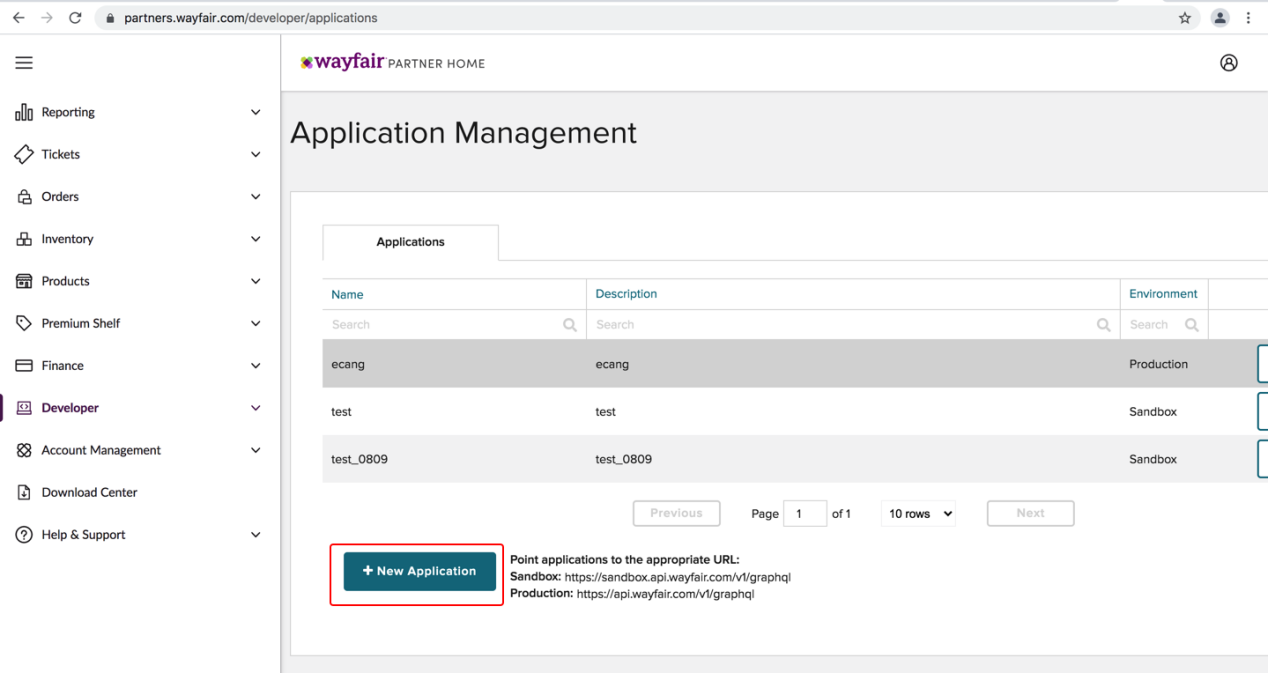
如果出现如下页面,
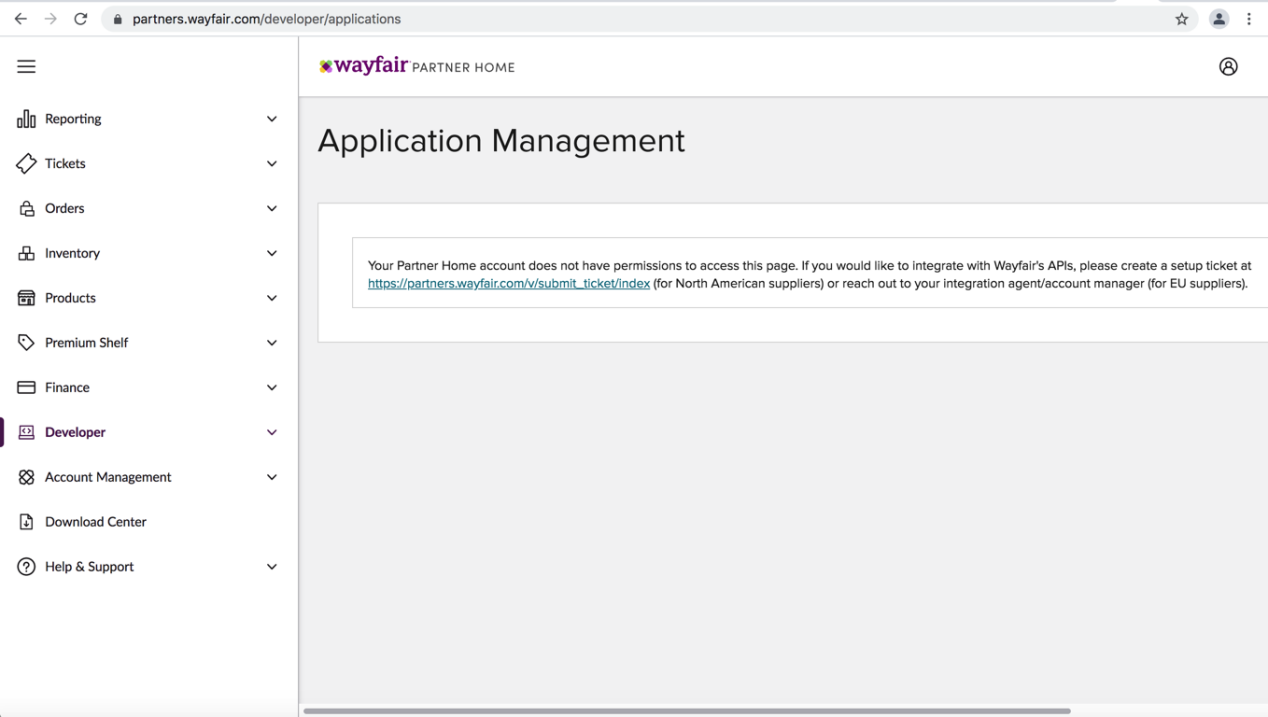
请打开Account Management》My Account ,显示如下图页面,勾选红框中的API选项后,再重新打开Developer》Applications

2,创建私有APP,点击按钮New Application,输入Name、Description及勾选Production(生产环境),点击save按钮创建应用

3,保存后,复制clientId和clientSecret到页面输入
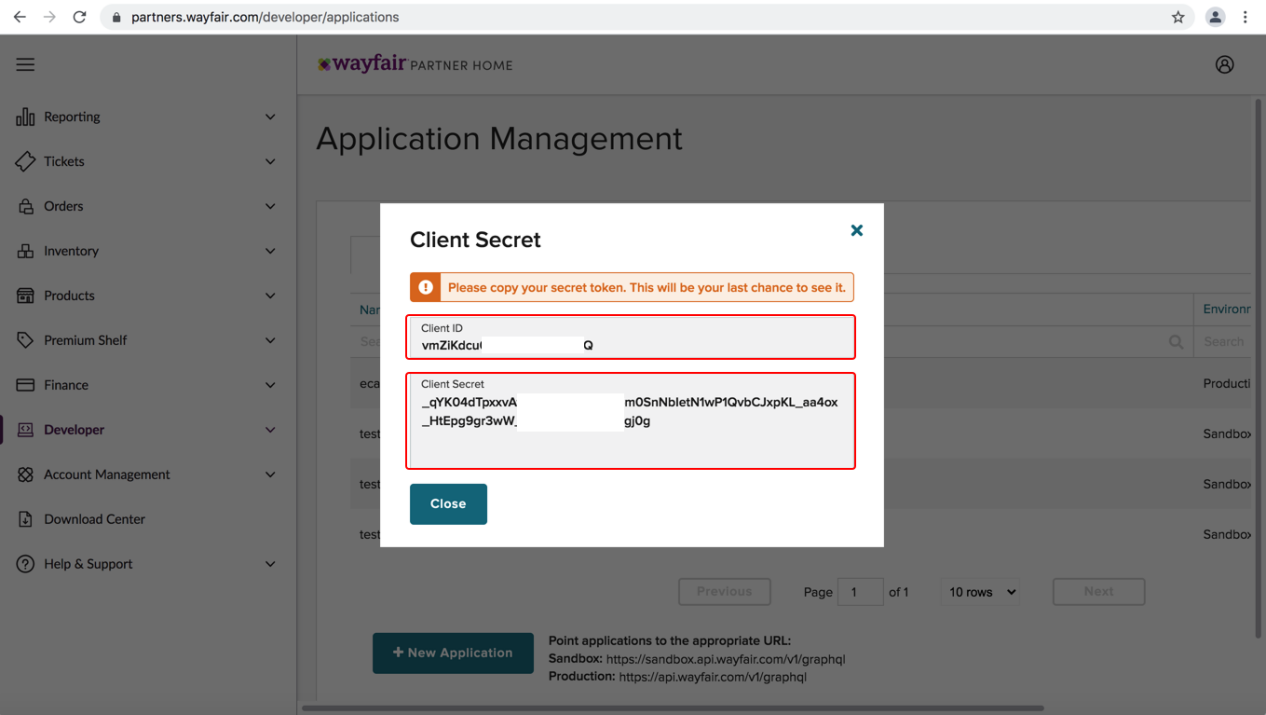
4,打开ERP wayfairnew 账号授权页面,点击保存
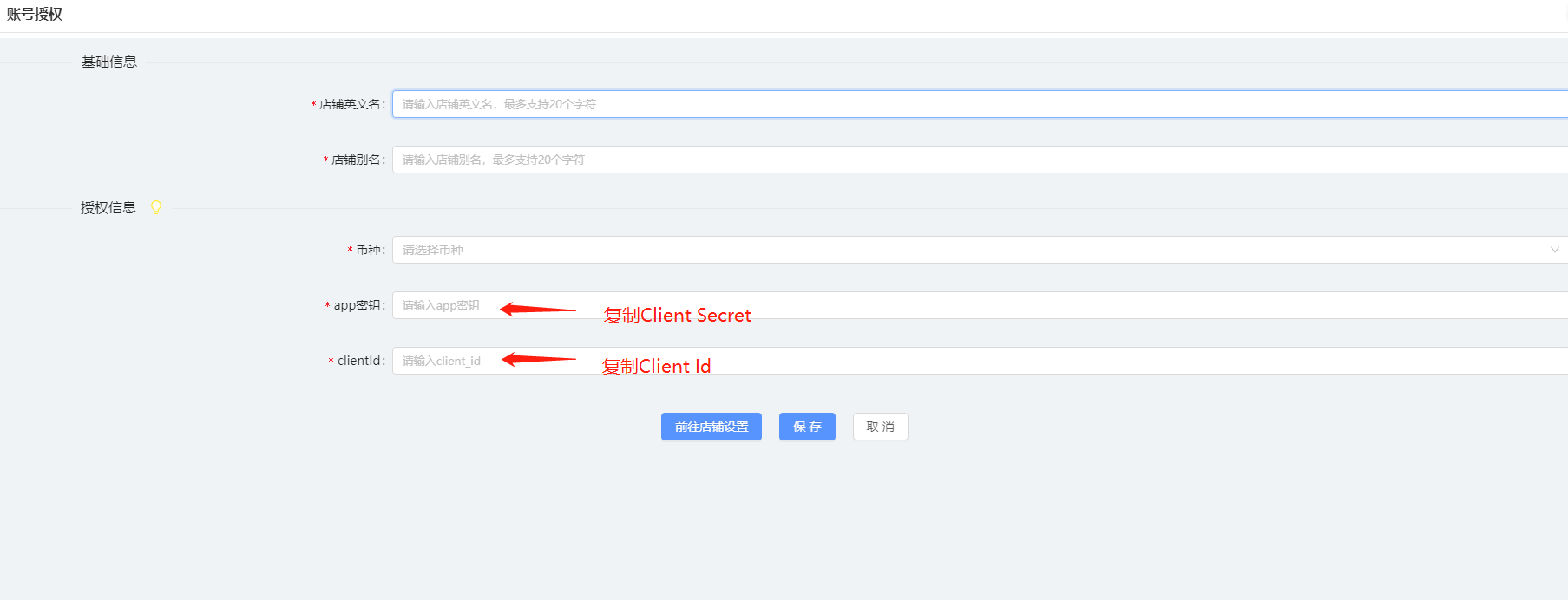
5,如下图示,点击操作栏“更多》自动化检测” 菜单,根据测试指引文档完成测试后,授权流程才正式完成,
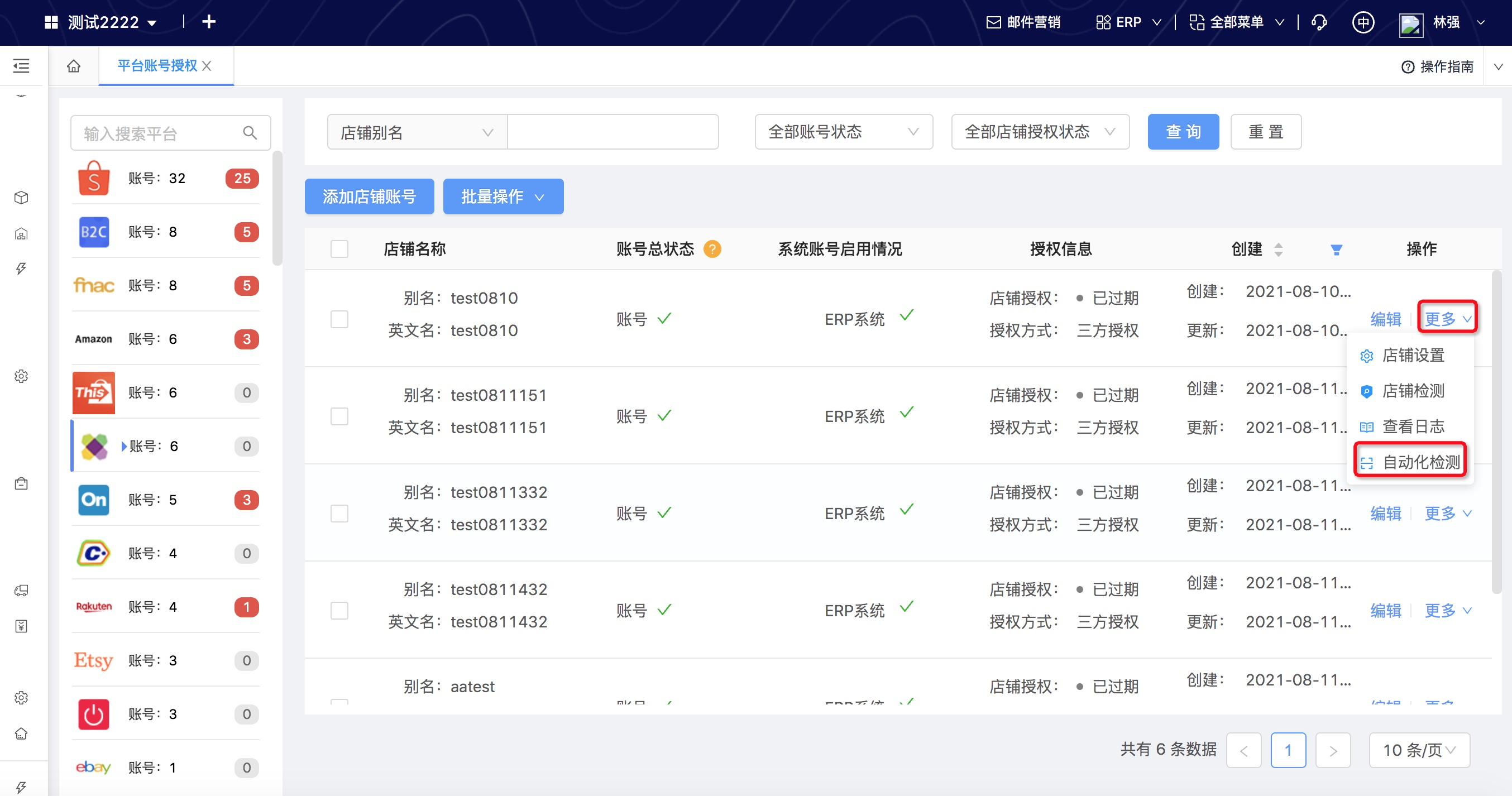
二、自动化沙盒测试
1,登录到wayfair后台:
步骤I,打开Orders》Order Management,按图中步骤查询是否存在可测试的新订单数据,如下图所示,(温馨提示:只有存在New、Processing状态的订单数据时,才能进行订单测试流程,否则会返回错误提示:Internal server error)
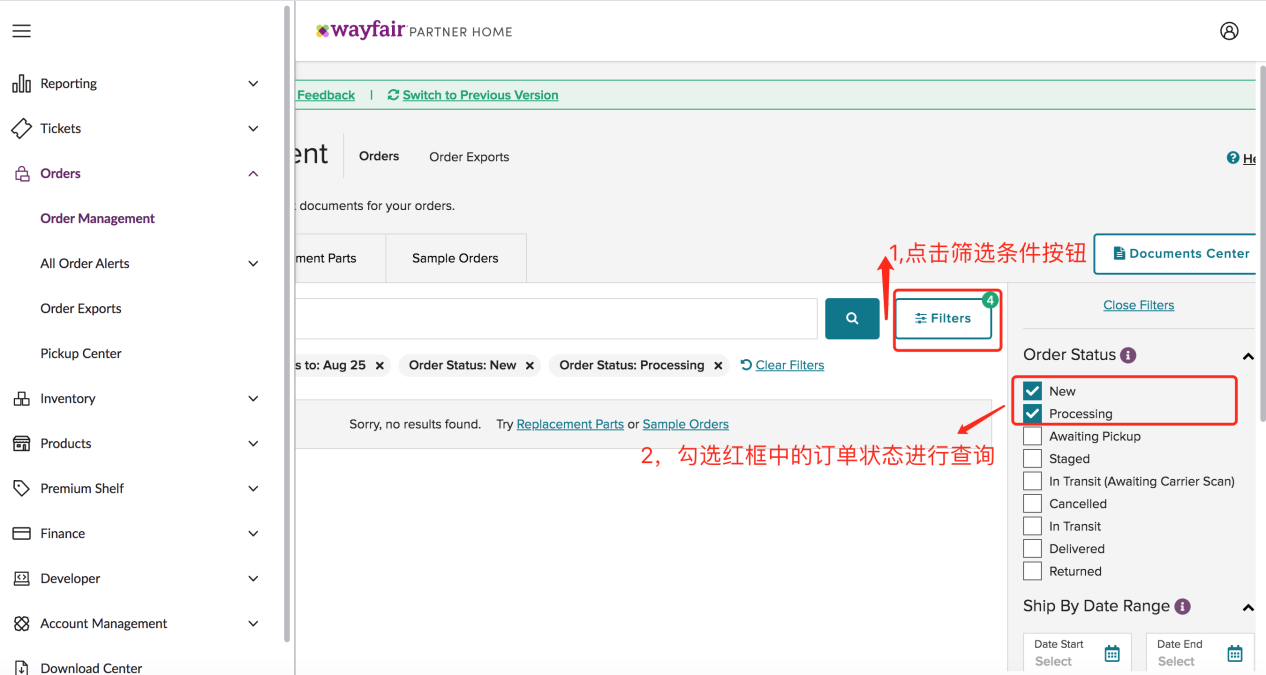
步骤II,如果不需要用到ERP库存相关的功能可跳过该步骤,否则需要打开Inventory》Inventory Management ,显示如下图页面,点击红框中的按钮“Export CSV”导出库存报表保存至电脑本地,后续库存接口测试需要导入该文件。(温馨提示:如果无库存管理模块,需要找平台咨询申请开通)
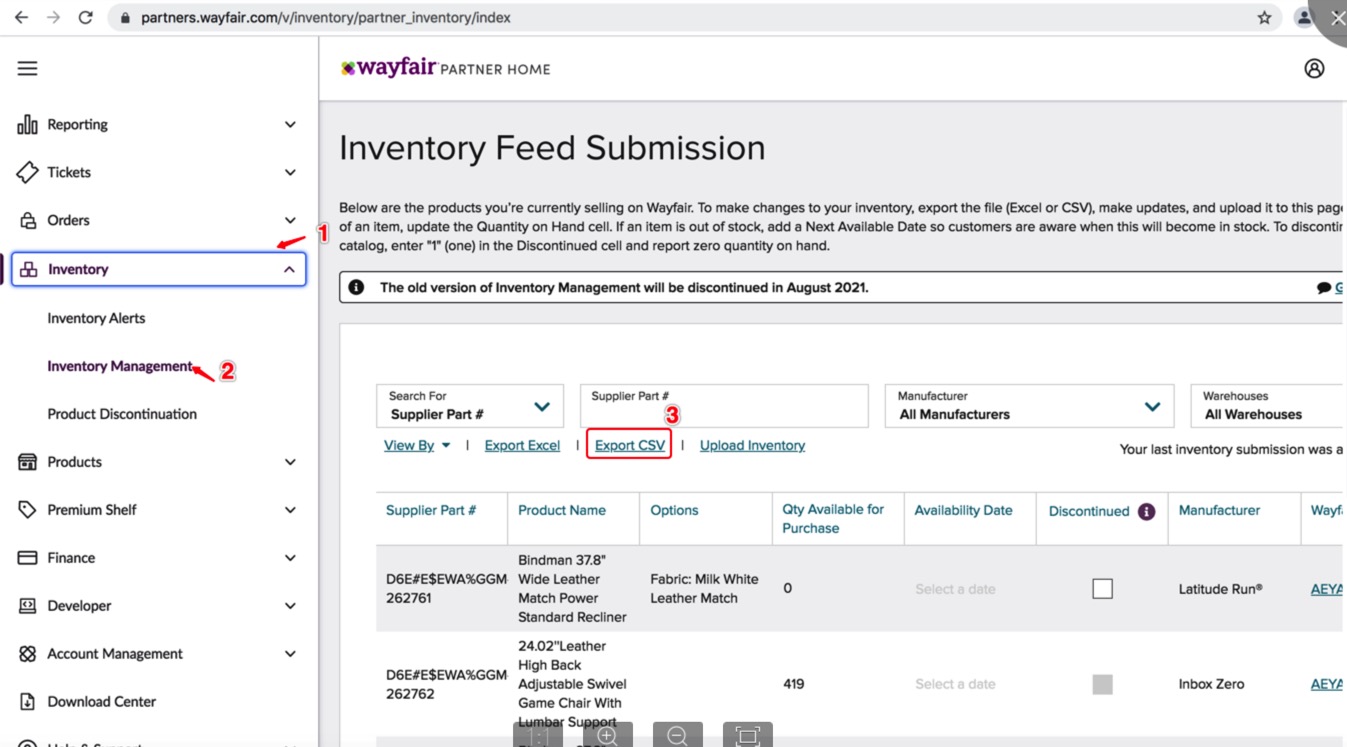
2,打开Developer》Applications,
步骤I,独立站点店铺账号,如下图所示,
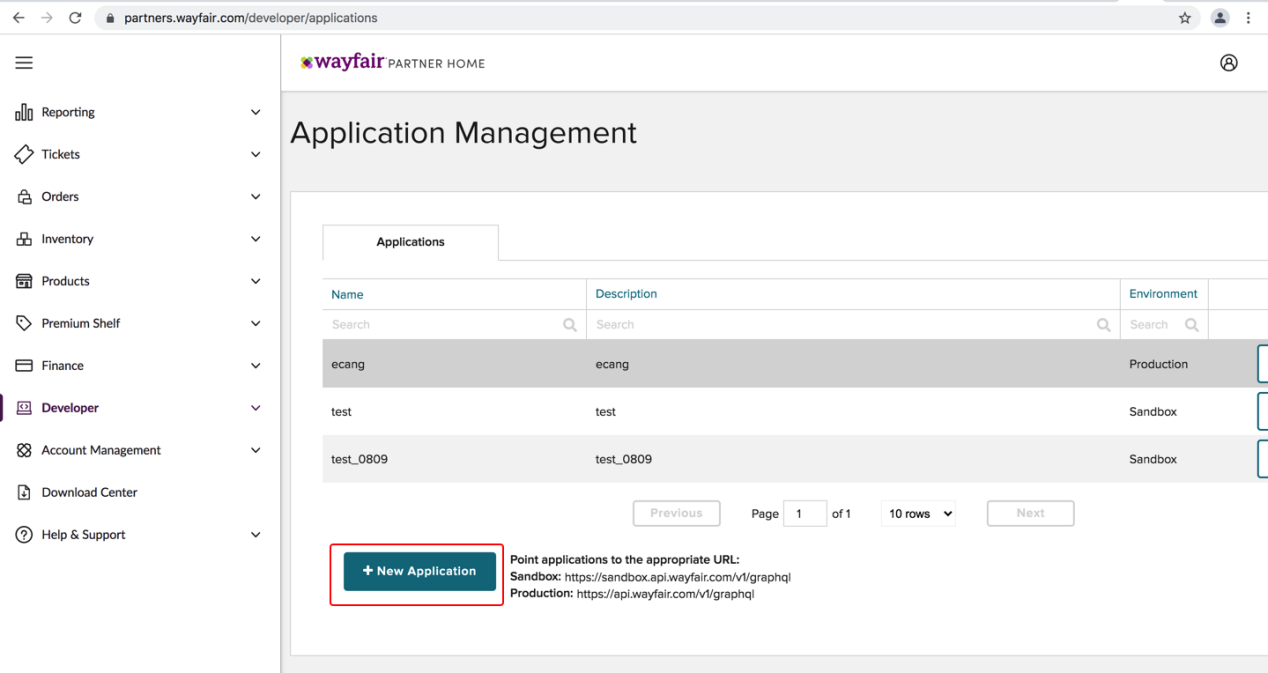
步骤II,多站点店铺账号,请在右上角选择店铺账号后再创建应用(温馨提示:不要在同一个账号下创建不同站点的Application应用),如下图所示,
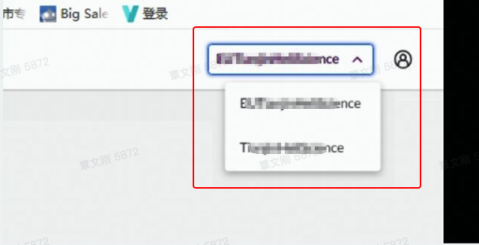
PS:
打开Developer》Applications如果出现以下页面 ,如下图所示,
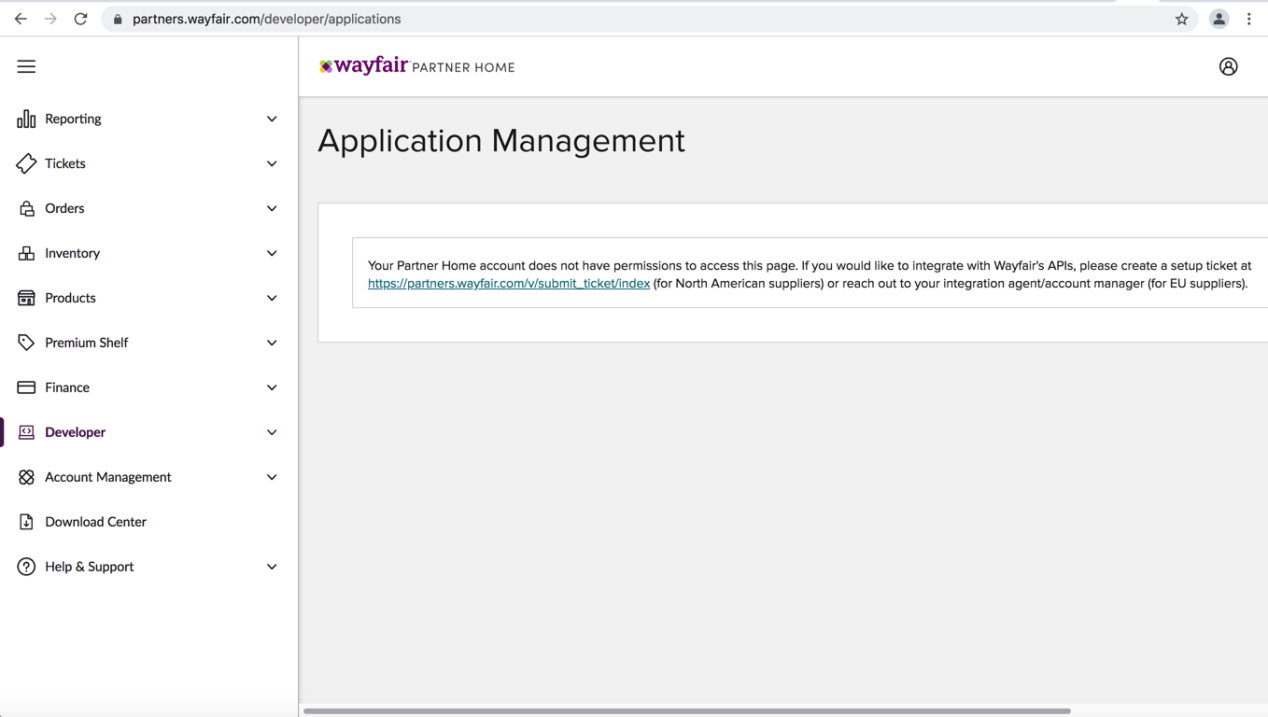
请打开Account Management》My Account ,勾选红框中的API选项后,再重新打开Developer》Applications,如下图所示,

3,点击按钮New Application,输入Name、Description(输入内容不限),默认选择Sandbox类型,点击save按钮创建应用(温馨提示:切记是此处是创建Sandbox类型的应用,建议Sandbox类型的应用只创建一个,避免测试认证中多沙盒环境混乱),如下图所示
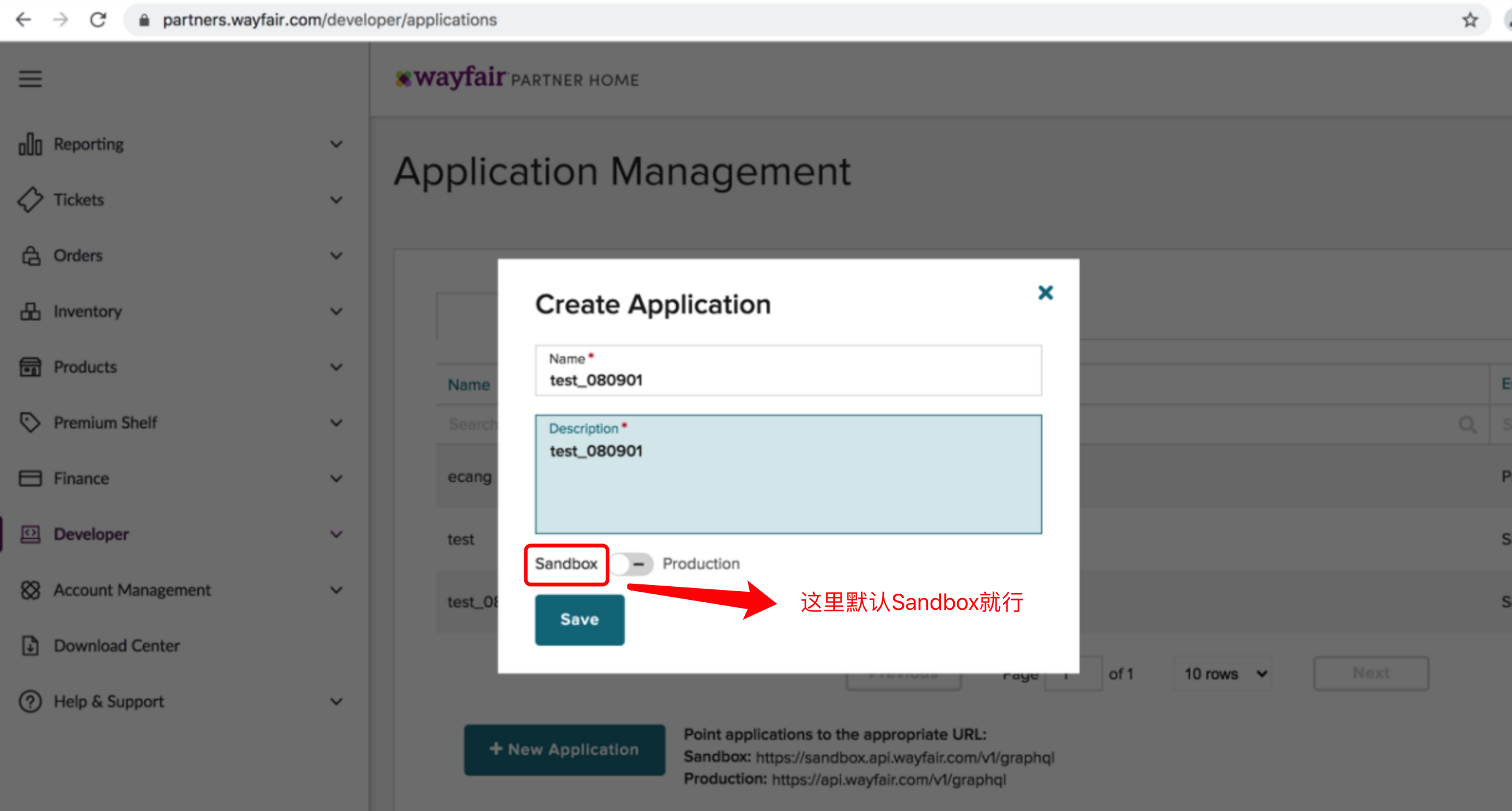
4,回到易仓ERP店铺账号自动化检测页面:
步骤I,将上图红框中的Clinet ID(Sandbox应用的Clinet ID)、Client Secret(Sandbox应用的Client Secret)分别复制粘贴至下图授权信息(沙盒)的clinetId、app密钥文本输入框中;
步骤II,拉单类别默认选中“拉取自发货订单”,如果有官方仓业务,可同时勾选“拉取官方仓订单”;
步骤III,点击开始授权按钮,如下图所示
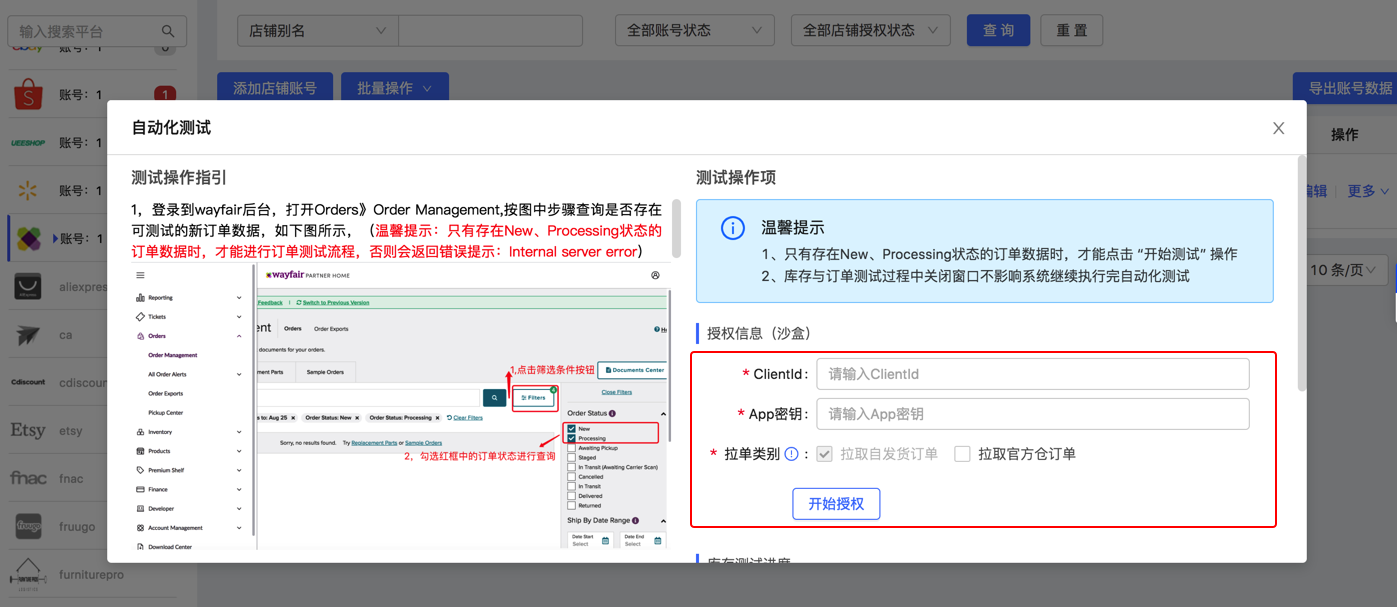
PS:
A,如果之前已完成拉取自发货订单的测试,现在需要进行拉取官方仓订单的测试,需要勾选拉取官方仓订单,并点击开始授权按钮;
B,如果有勾选“拉取官方仓订单”,在完成订单测试前,需要在wayfair平台的订单管理页面查看是否存在New、Processing状态的订单数据;
C,如果有勾选“拉取官方仓订单”,在完成订单测试后,需要在wayfair平台提交ticket
(建议内容:申请分配店铺账号查询生产环境的castlegate订单权限,Clinet ID:XXXXXX,已完成castlegate订单查询接口测试,请帮忙验证。)
5,进行库存测试,如果不需要用到ERP库存相关的功能可跳过该步骤,否则按如下步骤进行:
步骤I,导出库存CSV第1点步骤II已完成,
步骤II,点击下图红框中的上传文件按钮,选择之前已保存的库存CSV文件进行导入,完成测试后测试结果图标会高亮显示(如长时间图标未更新为高亮显示,可关闭自动化测试窗口重新打开)。
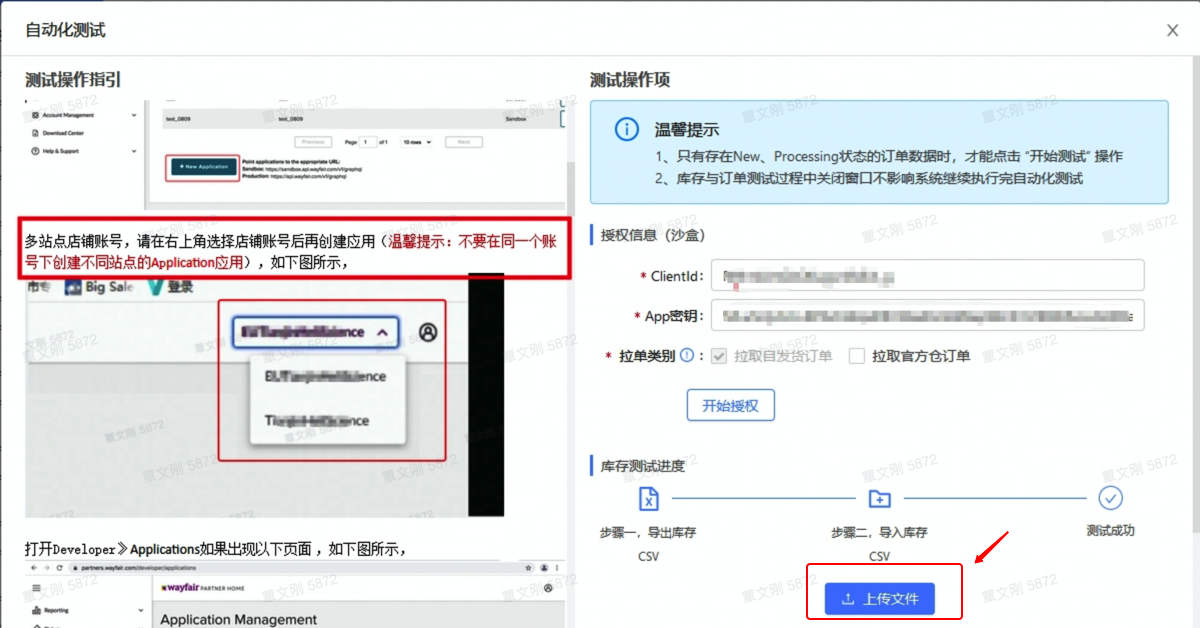
步骤III,当库存测试完成后,回到wayfair平台,打开Tickets》Submit a Ticket 提交工单,如下图所示,
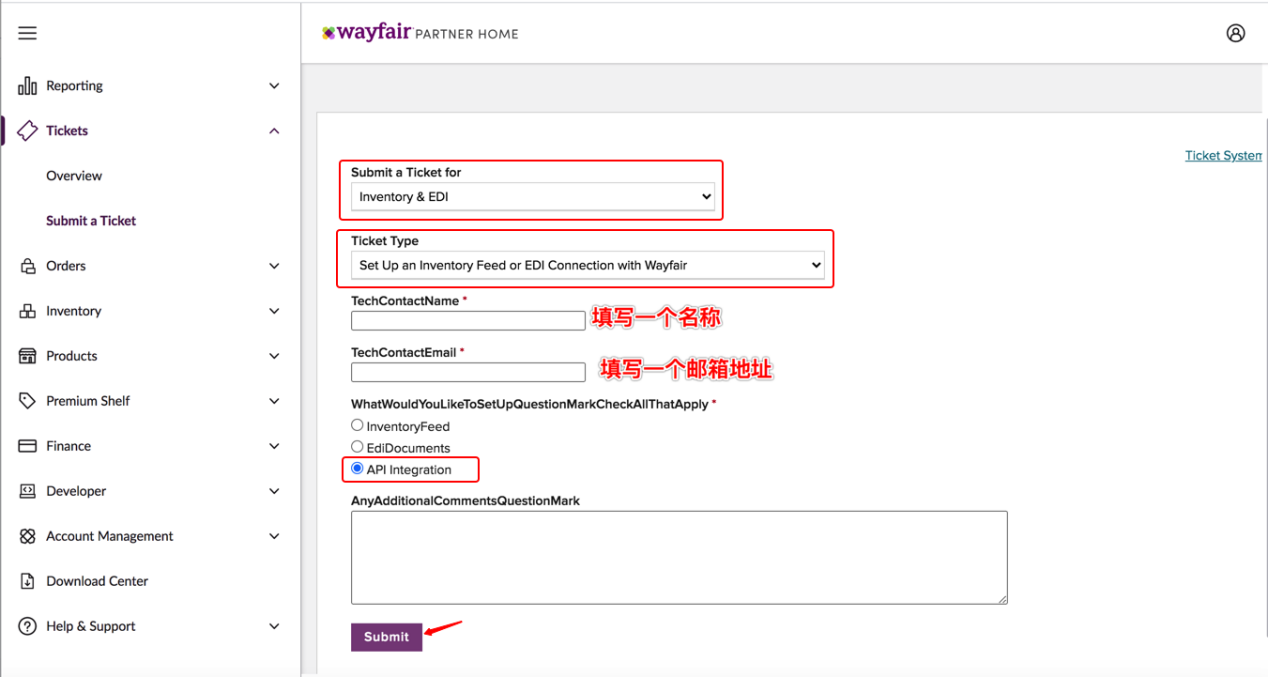
找到对应工单号,点击view按钮如下图所示,在红框中回复(内容建议:申请分配店铺账号生产环境的更新库存权限,Clinet ID:XXXXXX,已完成库存更新接口测试,请帮忙验证。),等平台回复结果即可
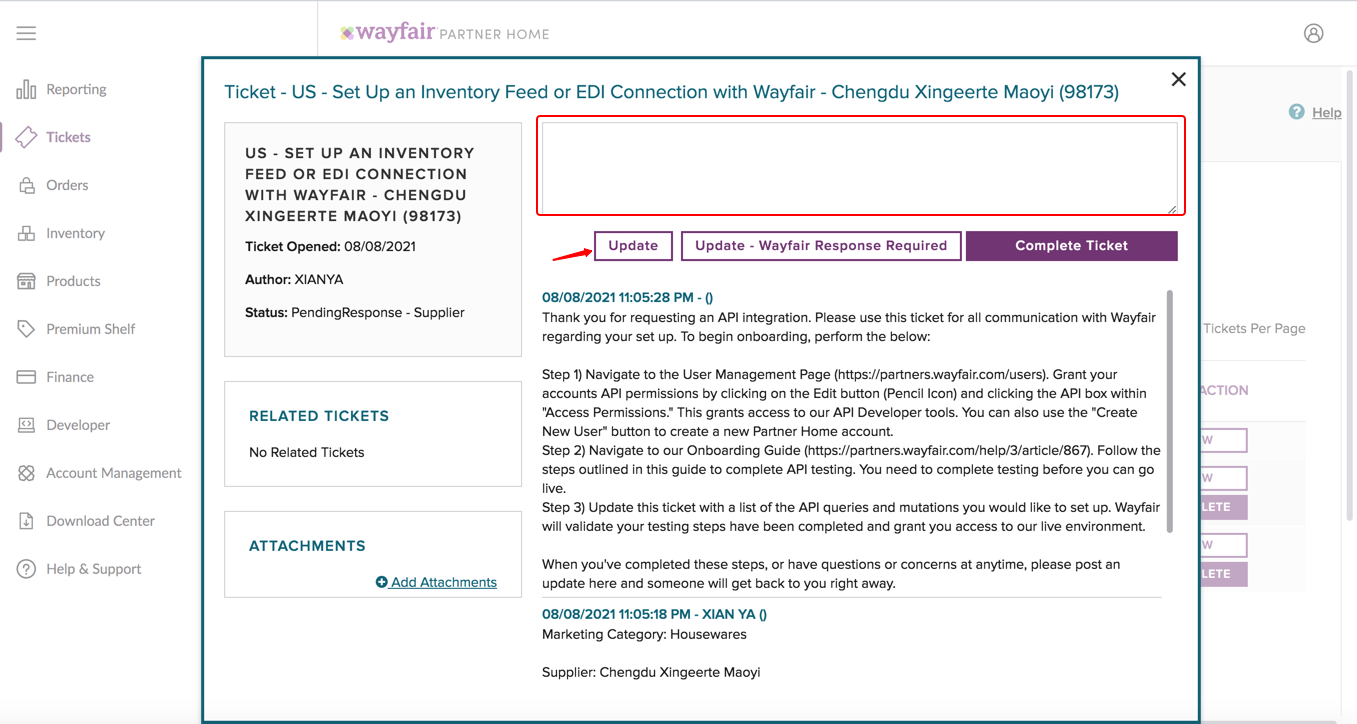
6,进行订单测试,点击下图红框中的开始测试按钮,等待自动测试结果完成即可(温馨提示:中途关闭弹窗不影响测试正常进行),如下图所示,
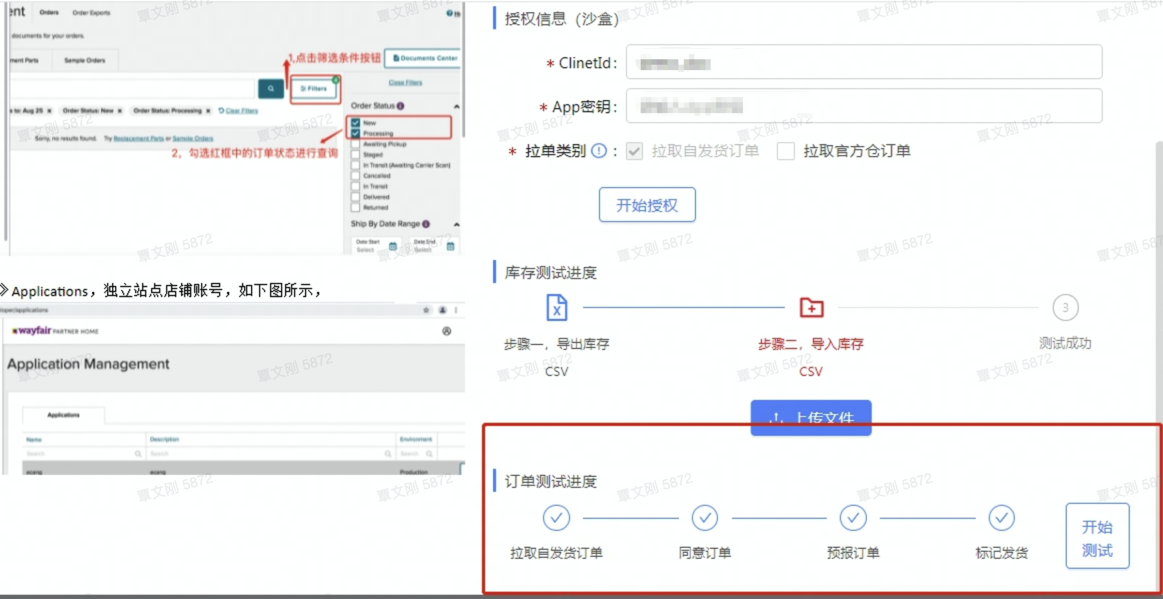
(拉单类别仅勾选“拉取自发货订单”例图)
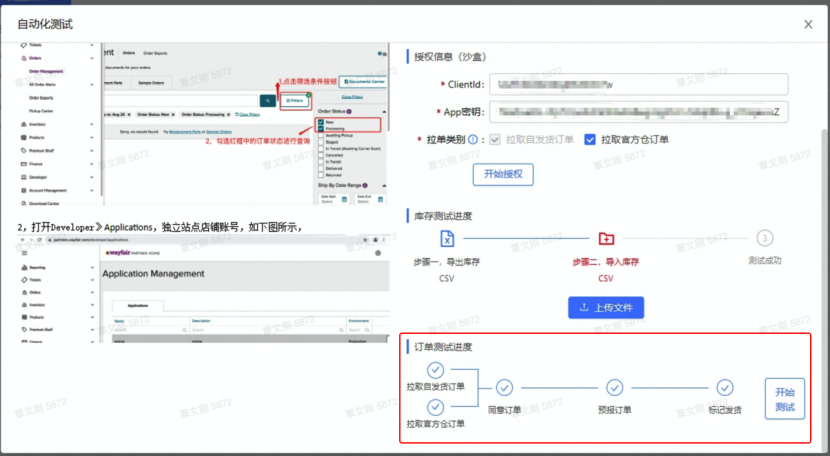
(拉单类别同时勾选“拉取自发货订单”、“拉取官方仓订单”例图)
7,订单测试进度完成后,回到wayfair平台,打开Developer》Supplier Integration Status,选择当前操作店铺账号的supplier id,这时页面中Purchase Order\Ship Notice\Shipping API Status 已变更为Ready for Production,如下图示
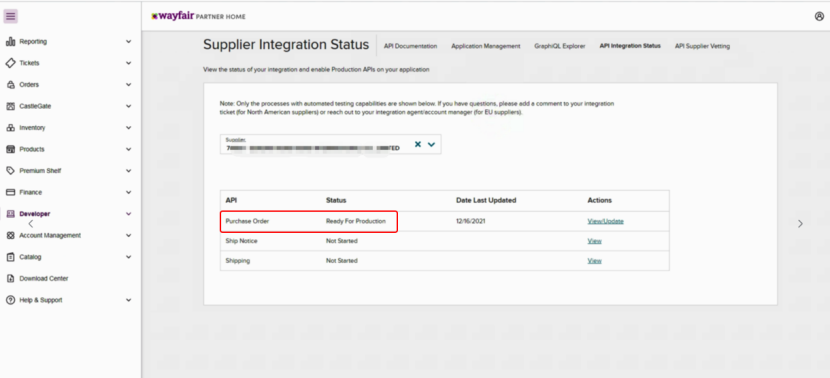
分别依次点击Purchase Order\Ship Notice\Shipping 右侧的View/Update,选择在易仓科技EPR添加店铺账号授权时填写的Application(即Production的应用),将Line in Production 状态变更为YES,如下图示

如果点击开关按钮弹出这个提示“Falled to update application scopes”,可以关掉页面稍等几分钟刷新一下,如下图所示
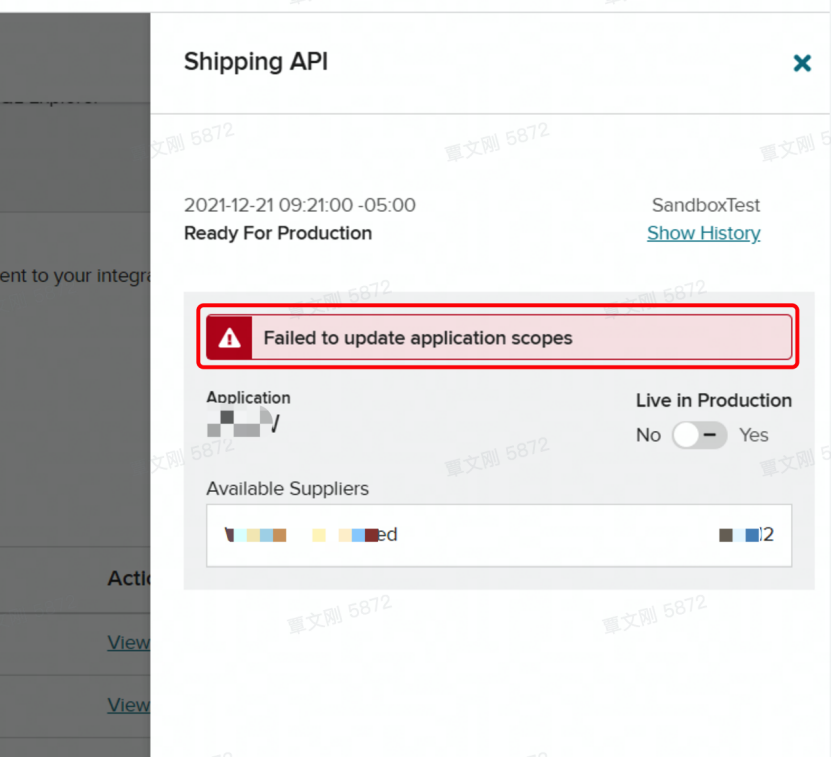
8,最终当如下图所示,Purchase Order\Ship Notice\Shipping API Status 都变更为Live时,店铺账号的授权正式完成。(温馨提示:平台不支持拉取历史单,只能拉取获取到生产权限的日期之后新销售的订单。)
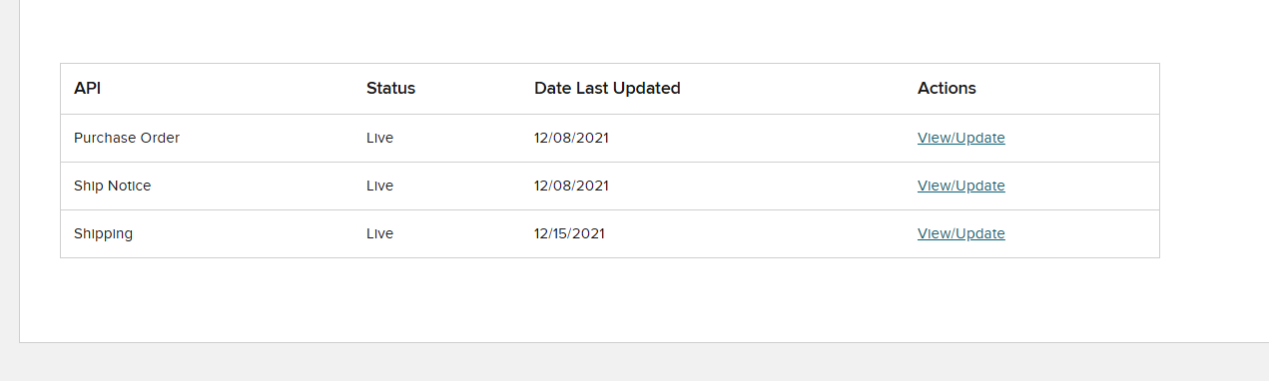
常见问题答疑:
1、点击开始测试后,拉取订单失败怎么办?
解答:
① 需要确认客户店铺账号是否有产生新订单 (订单状态为New、Processing)
② 需要确认客户是否把生产(production)的应用授权信息填写到自动化测试页面了,此处应填写沙盒(Sandbox)的应用授权信息
2、客户没有新单无法预报订单,表现为预报订单报错“internal service error” ,怎么办?
解答:
① 客户订单状态分为:New、Processing、Awaiting Pickup、Staged、Awaiting Carrier Scan、Cancelled、In Transit、Delivered、Returned,客户订单状态至少有一单处于New、Processing才能完成预报订单测试环节。
3、客户店铺账号已授权其它供应商ERP,是否还能接入易仓科技ERP?
解答:
① 可以,创建新的Application应用进行授权测试(详见第2点)。
4、客户店铺账号为多站点账号,怎么办?
解答:
① 选择不同账号创建Application应用,不要在同一账号下创建不同站点的应用(详见第2点的步骤II)。
5、为什么API权限状态都变更成Live后,还是没有拉取到订单?
解答:
① 平台不支持拉取历史单,只能拉取获取到生产权限的日期之后新销售的订单。
②如果是官方仓订单没拉取到,请确认完成测试后是否有在wayfair平台提交申请验证官方仓测试完成的ticket(详见第4点的PS C)
6、客户自称已经获得了一些生产权限无需再进行自动化测试了,怎么查看已经获得的权限?
进入平台店铺授权,点击刷新权限,获取权限。
如果订单拉取和接受订单显示绿色说明:自发货订单的拉取生产权限已经正常获取到了。(注意:一定要是同时具有订单拉取和接受订单才有自发货订单拉取去的生产权限)
如果获取标签显示绿色说明:预报的生产权限已经正常获取到
如果发货通知显示绿色说明:标发的生产权限已经正常获取到
如果库存更新显示绿色说明:商品管理中库存更新的生产权限已经正常获取到了
注意:Castlegate订单拉取的权限无法通过此处的店铺权限查看,只能按照以上的流程的处理并且提交ticket给wayfair,让wayfair的人员手动开启权限。
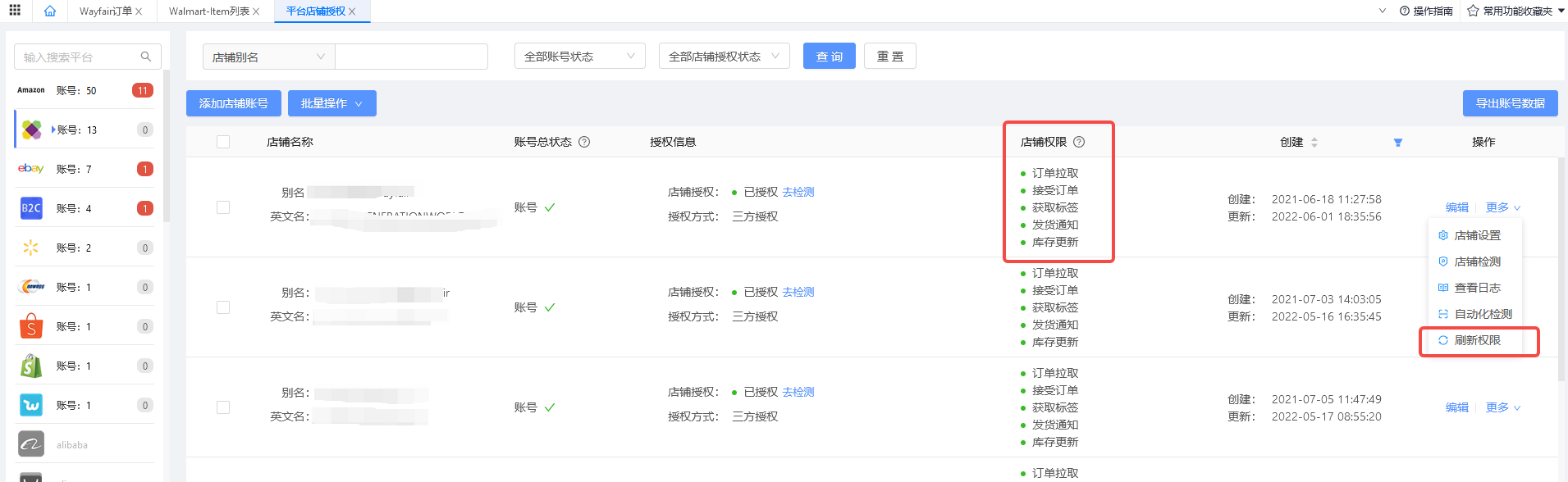
添加评论